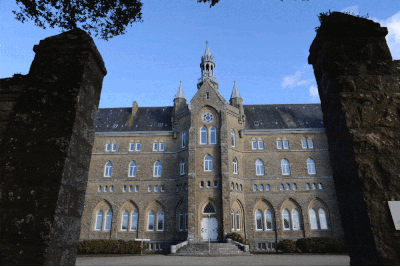ShiftN : Un logiciel Photo pour redresser les perspectives
ShiftN de Marcus Hebel est un excellent outil pour redresser rapidement les perspectives d'une photo :
Un logiciel ultra simple mais néanmoins très efficace pour corriger les perspectives de vos photos.
Sans avoir à passer par des logiciel tel que Photoshop, ShiftN est une application très souple puisque les corrections se font automatiquement. Il y a toutefois la possibilité de faire ses réglages manuellement. Bref je vous montre comment l'utiliser en mode automatique sur une image pour arriver à ce résultat !


Bon, on commence par télécharger le logiciel sur le site de Marcus http://www.marcus-hebel.de/. Ce logiciel pour la correction automatique des lignes convergentes est gratuit, disponible en plusieurs langue dont le Français. Il accepte les formats Jpeg, PNG, BMP, Tiff mais seul gros regret on ne peut pas travailler directement les fichiers RAW. Je m'en contenterai pour faire des retouches rapides pour des illustrations de site internet par exemple. Sinon il faut passer par des logiciels spécifiques tels que Dxo, Altostorm, PTLens ou des plugin pour photoshop.
Allez, on commence avec la premiere capture qui montre le logiciel à son ouverture. C'est comme cela que j'aime les logiciels !!! On ne s'y perd pas...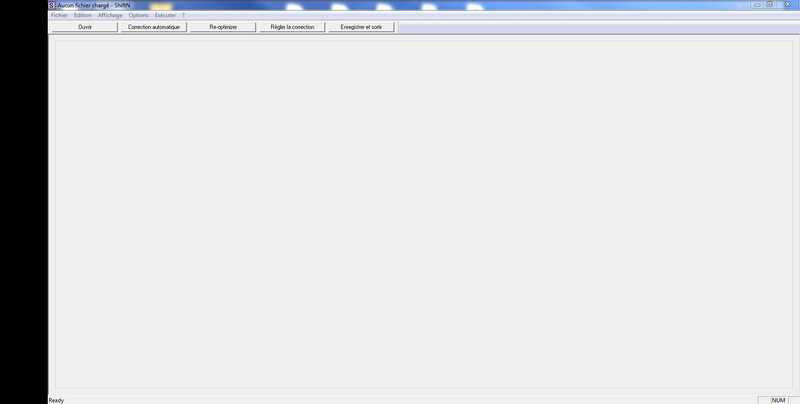
Avec le premier des 5 boutons disponibles, on va ouvrir la photo que l'on souhaite travailler. C'est simple quoi !
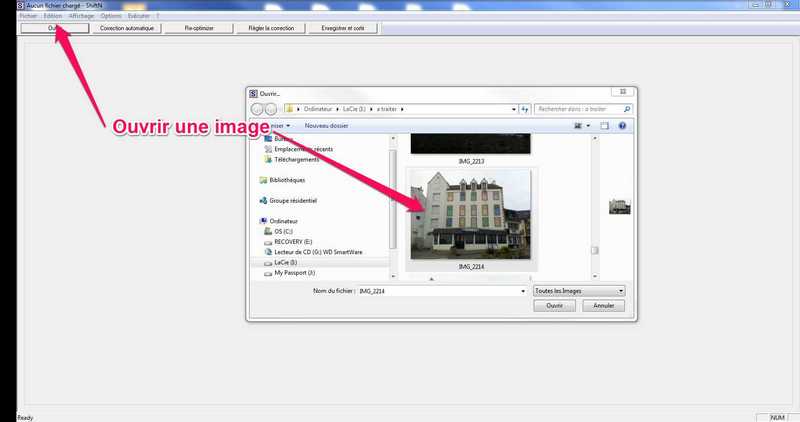
Une fois l'image ouverte, on déplace la souris pour se mettre sur le deuxième bouton : "Correction Automatique" et on clique. ça aussi j'aime bien !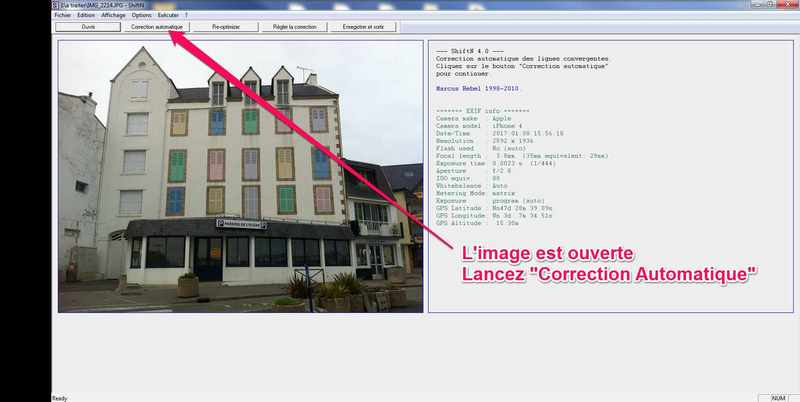
Le logiciel lance le traitement et 10 secondes après, l'image est traitée. On voit sur l'image de gauche que la correction des lignes a été effectuée. Les zones blanches indiquent les parties où l'image sera recadrée (crop).
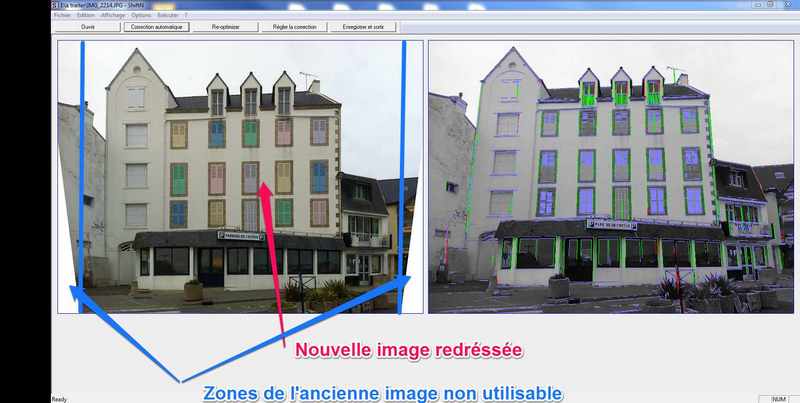
Il vous reste pour finaliser a enregistrer votre image corrigée. Pour cela allez dans "fichier" et "enregistrer sous"... Par défaut elle est sauvegardée avec un sufixe ajouté au nom d'origine de votre fichier (dsc001.jpg est enregistré en dsc001-ShiftN.jpg). Cela est modifiable dans les options.
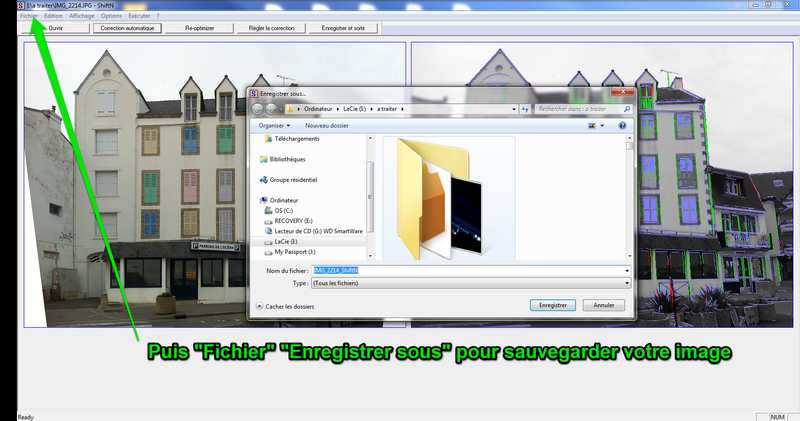
Voici voilà pour cet utilitaire très pratique. Après libre à vous d'approfondir avec les réglages manuels (onglet "Régler la correction"). Mais là c'est une autre histoire. Vous n'aurez qu'à vous y aventurer. Au fait, à la prise de vue de votre architecture préférée, n'hésitez pas à cadrer large pour ne pas perdre des détails sur les bords qui seraient importants pour votre image finale.